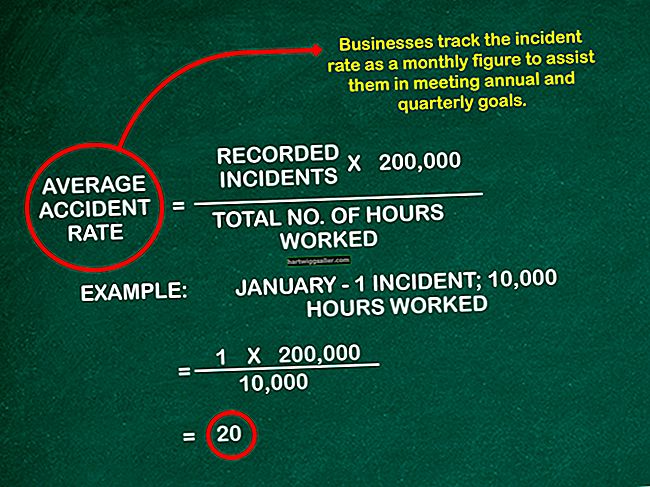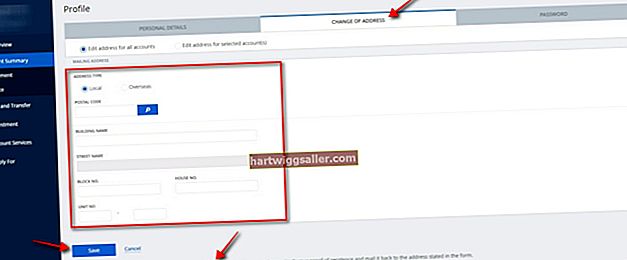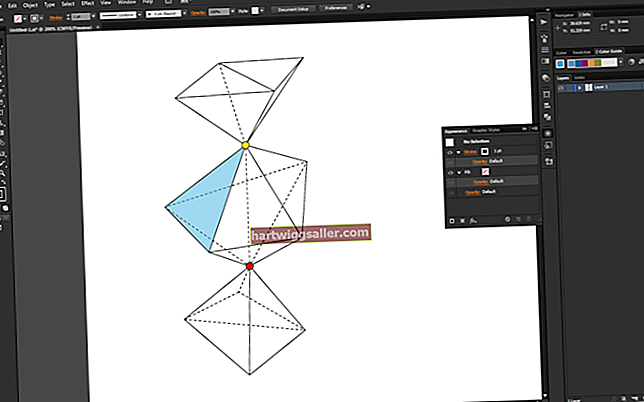如果您在手机或数码相机上拍照,或在计算机上快速截取屏幕截图,您可能希望在线共享该照片或将其发送给朋友。但是数字图像有时太大,除非您先减小文件大小,否则这变得不切实际。您可以在Microsoft Windows上使用多种图像缩放工具,包括至少一个内置于操作系统中的工具。
使用 Paint 减小图像文件大小
可以用来减少Microsoft Windows上图像大小的一种工具是Microsoft Paint。自 Windows 早期以来,该程序一直是 Microsoft 软件套件的一部分,如今通过 Windows 10 仍然有用。
要使用它,请单击计算机上“开始”菜单旁边的搜索框,然后键入“ Paint”,然后在搜索结果中选择并单击该程序。启动后,单击“文件”,然后单击“打开”,然后选择要调整大小的照片文件。
如果您只想抓取照片的一部分,例如某人的脸或您为其拍照的标志或书籍的相关部分,则可以裁剪照片。单击功能区菜单中的“主页”选项卡,然后单击选择工具。使用鼠标在图片中选择要保留的矩形,然后单击“裁剪”以丢弃图像的其余部分。
裁剪出满意的图像后,即可调整其大小。单击“调整大小”按钮,然后输入一个百分比以将图像缩小到其当前尺寸的一定比例,或者输入一定数量的像素以使其成为新尺寸。您通常希望启用“保持纵横比”复选框,这将确保图像不会被过度拉伸。如果您要发送某人特定目的的照片,并且他们要求您通过图像压缩器运行照片,他们可能会告诉您对他们有用的特定尺寸。
调整图像大小后,返回“文件”菜单,选择“另存为”并保存文件。对于要使用哪种类型的文件,您将有几个选择。通常,对于照片,您将需要将其另存为JPEG文件,并且如果您有更多基于文本的内容(如屏幕截图或剪贴画),则将需要使用PNG文件。
使用其他工具
如果您更喜欢使用第三方照片编辑工具,则在Windows上可以选择很多免费和付费的工具。 Adobe Photoshop 可能是最著名的,尽管 GIMP 是一个免费程序,可免费提供许多相同的功能。
有些网站还允许您上传图像以进行在线编辑,例如Pixlr和Fotor。找到适合您需求的程序。